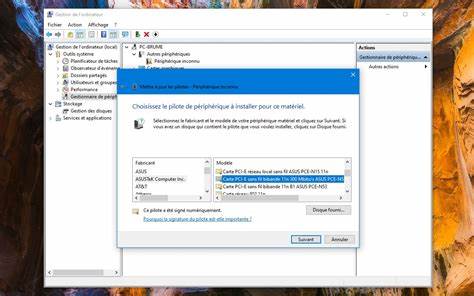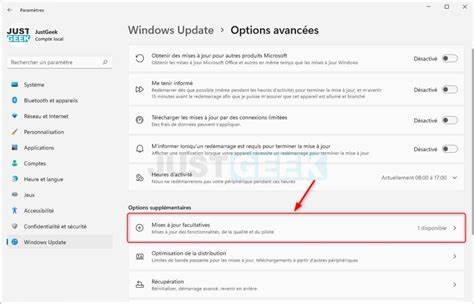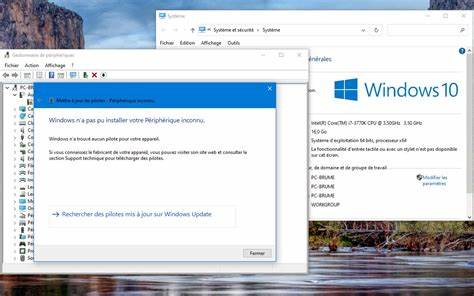Драйверы играют ключевую роль в работе любого компьютера, так как они обеспечивают взаимодействие операционной системы с аппаратным обеспечением. Иногда обновление или установка драйверов вручную становится необходимой мерой для решения проблем с устройствами, улучшения производительности или совместимости с новым программным обеспечением. В данной статье рассмотрим, как правильно и безопасно обновить или установить драйвер на компьютере с операционной системой Windows вручную, без использования сторонних программ. Для начала важно понимать, что драйверы — это специальные программы, которые позволяют операционной системе управлять аппаратными компонентами компьютера, такими как видеокарта, звуковая карта, сетевые адаптеры и другое оборудование. Зачастую производители оборудования выпускают новые версии драйверов для исправления ошибок, повышения производительности или добавления новых функций.
Одним из способов обновления драйверов является автоматическое обновление через Центр обновления Windows. Однако данный метод не всегда обеспечивает получение последних версий драйверов, особенно если устройство является специализированным или устаревшим. В таких случаях может понадобиться обновление драйвера вручную. Прежде чем приступать к процедуре обновления или установки, необходимо определить модель и производителя оборудования, для которого требуется драйвер. Существует несколько способов узнать эту информацию.
Можно воспользоваться встроенным в Windows Средством управления устройствами, открыв его через Панель управления или контекстное меню Пуск. В разделе устройств нужно найти искомое оборудование, щелкнуть по нему правой кнопкой мыши и выбрать свойства. В окне свойств будет указана информация о производителе, модели и текущей версии драйвера. Следующий этап — поиск подходящего драйвера. Самый надежный источник — официальный сайт производителя устройства или компьютера.
Там обычно доступен раздел поддержки или загрузок, где можно выбрать модель устройства и скачать самые свежие версии драйверов, соответствующие версии и разрядности вашей операционной системы Windows. Важно убедиться, что скачиваемый драйвер именно для вашей модели и соответствует архитектуре ОС — 32-битной или 64-битной. После загрузки драйвера с сайта производителя можно приступать к его установке. Если драйвер поставляется в виде установочного файла с расширением .exe или .
msi, процесс инсталляции обычно автоматизирован и не требует вмешательства пользователя: достаточно запустить файл и следовать инструкциям на экране. Однако встречаются ситуации, когда драйвер поставляется в виде набора файлов без установщика, или требуется использовать встроенные средства Windows для более точного управления процессом. В таком случае для установки вручную следует открыть Диспетчер устройств. Для этого можно нажать сочетание клавиш Windows+X и выбрать пункт «Диспетчер устройств». Затем нужно найти устройство, для которого планируется обновить драйвер, щелкнуть по нему правой кнопкой мыши и выбрать «Обновить драйвер».
В появившемся окне предложат два варианта: поиск драйвера автоматически через интернет и ручной поиск на компьютере. Нужно выбрать второй вариант — «Выполнить поиск драйверов на этом компьютере», чтобы указать путь к скачанным ранее файлам драйвера. Далее система запросит путь к папке с драйвером. Необходимо указать папку, где сохранены извлечённые из архива драйверы. После подтверждения Windows начнёт установку, проверит совместимость и применит необходимые изменения.
При успешном завершении появится соответствующее уведомление. Иногда при попытке установки может появиться сообщение о неподписанном драйвере или о невозможности установки по причине несовместимости. В таких случаях необходимо удостовериться, что драйвер подходит для вашей версии Windows, а также проверить, активирован ли режим установки неподписанных драйверов. Для этого существует специальная функция в Windows, позволяющая временно отключить проверку подписи драйверов, однако стоит использовать её с осторожностью и только если драйвер получен из надежного источника. После установки драйвера рекомендуется перезагрузить компьютер, чтобы изменения вступили в силу.
Затем можно вновь открыть Диспетчер устройств и проверить, что устройство работает исправно, и конфликтов нет. Если появились ошибки или устройство не функционирует, стоит попробовать повторно загрузить драйвер, выбрать другую его версию или обратиться к службе поддержки производителя. Для поддержания работоспособности компьютера рекомендуется регулярно проверять состояние драйверов и своевременно обновлять их. Помимо улучшения совместимости и функций, новая версия драйвера может повысить безопасность системы, устранить уязвимости и снизить вероятность сбоев. Стоит отметить, что ручной способ обновления драйверов позволит не только решить конкретные проблемы, но и предоставит пользователю понимание того, как устроена система и как взаимодействует программное обеспечение с аппаратным обеспечением.
Это особенно полезно для продвинутых пользователей и ИТ-специалистов. В заключение хочется подчеркнуть важность безопасности при обновлении драйверов. Всегда скачивайте драйверы только с официальных ресурсов и проверяйте их подлинность при помощи антивирусного программного обеспечения. Избегайте скачивания драйверов с неизвестных сайтов, так как это может привести к установке вредоносного ПО и причинению вреда компьютеру. Обновляя и устанавливая драйверы вручную в Windows, вы получаете контроль над системой и возможность обеспечить её стабильную и безопасную работу.
Следуйте описанным рекомендациям, и ваш компьютер будет функционировать эффективно долгие годы.